L’outil de diagnostic DNS d’Office 365 détecte tous les enregistrements DNS requis par les services d’Office 365 et identifie toute erreur connue. Dans ce post, nous allons décrire le moment et comment utiliser l’outil de diagnostic DNS Office 365 pour aider à résoudre les problèmes.
Vous pouvez exécuter le diagnostic sur n’importe quel ordinateur qui a accès à Internet. L’outil interroge les enregistrements DNS Office 365 à partir du serveur DNS par défaut de l’ordinateur en utilisant Nslookup.exe, puis détecte les erreurs de configuration DNS. Cependant, il ne recueille pas de données propres à l’ordinateur sur lequel il fonctionne.
Outil de diagnostic DNS Office 365
Selon Microsoft :
L’erreur de configuration DNS est l’un des principaux problèmes rencontrés par les clients d’Office 365. Si les enregistrements DNS sont manquants ou sont mal configurés, vous risquez d’avoir des problèmes de flux de courrier, de connectivité Outlook, de connexion Lync ou de fédération avec des fournisseurs de messagerie instantanée (IM) externes.
Microsoft
1] Quand utiliser l’outil de diagnostic
L’erreur de configuration DNS est la principale cause des problèmes énumérés ci-dessous. Microsoft vous recommande fortement d’exécuter le diagnostic pour identifier ces problèmes:
a] Échanges en ligne
Problèmes liés à la livraison du courrier
- Ne pas recevoir de courrier entrant par Internet.
- Recevoir les rapports de non-réponse (BND).
Connectivité client Outlook
- Problèmes liés à la connexion d’Outlook et d’Exchange Online.
- Autodiscover ne fonctionne pas.
b] Problèmes Skype for Business Online (anciennement Lync Online)
Problèmes de connexion client Lync.
Échec de la messagerie instantanée (GI) avec les contacts fédérés ou publics de la connectivité de la GI (PCI).
Outlook Web App IM ou problèmes de présence.
c] Problèmes de Sharepoint Online
Accéder au site Web public qui utilise votre nom de domaine.
2] Comment utiliser l’outil de diagnostic DNS Office 365
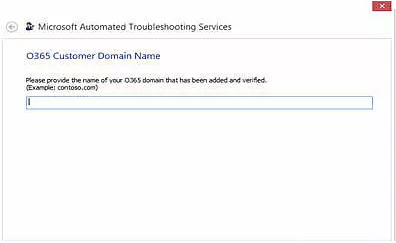
Pour utiliser l’outil de diagnostic DNS O365, suivez les étapes suivantes :
1] Sur la page Nom de domaine client Office365 du diagnostic Office 365, tapez votre nom de domaine. L’outil vérifie les enregistrements DNS du domaine.
Assurez-vous que le domaine est ajouté à portal.Office.com et que le domaine est vérifié.
2. Sur la page Exchange Deployment Scenario, sélectionnez le scénario qui s’applique à vous. Les options sont Cloud seulement et Co-exist/Hybrid.
Si vous avez plusieurs domaines, sachez que le scénario que vous choisissez s’applique au domaine que vous avez entré à l’étape 1.
- Sélectionnez Cloud Only si toutes les boîtes aux lettres de ce domaine ont été déplacées vers Office 365.
- Après Sélectionnez Cloud Only si vous n’avez pas de boîtes aux lettres Exchange Online qui utilisent le domaine.
- Sélectionnez Co-exist/Hybrid si certaines boîtes aux lettres sont hébergées dans l’environnement Exchange Server sur place et que certaines boîtes aux lettres sont hébergées sur Exchange Online.
C’est tout, les gens! J’espère que vous trouverez ce post assez instructif.